Cómo acceder y usar Apple Music Replay
¿Qué es Apple Music Replay?
Apple Music Replay es una característica que le permite acceder a su historial de escucha y crear listas de reproducción personalizadas basadas en sus canciones más transmitidas de cada año.Él'S como una cápsula de tiempo de sus canciones favoritas, lo que le permite revivir su viaje musical en los últimos doce meses.
Piense en ello como un mixtape digital que's curado automáticamente para usted, según sus hábitos de escucha.Con la repetición de Apple Music, puede descubrir fácilmente viejos favoritos o nuevos artistas que quizás se haya perdido durante el año.
Para acceder a Apple Music Replay, todo lo que necesita es una suscripción activa de Apple Music y un dispositivo compatible.Ya sea que use un iPhone, iPad, Mac o PC, puede comenzar rápidamente y comenzar a explorar sus listas de reproducción personalizadas.
Una vez tú'he accedido a Apple Music Replay, tú'Podré ver sus mejores canciones, los mejores artistas y el tiempo total de escucha para el año.Además, puede consultar listas de reproducción que están organizadas por año y compartirlas fácilmente con sus amigos y familiares.
Así que si usted'Como alguien que ama la música y quiere seguir sus hábitos de escucha, Apple Music Replay es la herramienta perfecta para usted.Comience a explorar su viaje musical hoy y descubra el poder de las listas de reproducción personalizadas con la repetición de Apple Music.
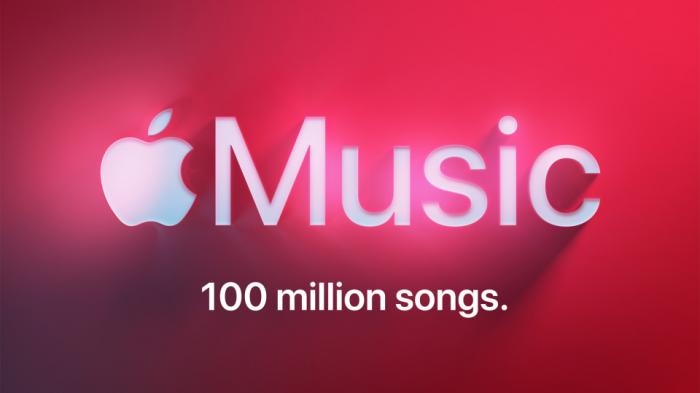
Cómo acceder a Apple Music Replay en iPhone
Apple Music Replay es una característica que permite a los usuarios ver sus canciones, artistas y álbumes más reproducidos del año pasado.Él'Es una excelente manera de descubrir nueva música basada en sus hábitos de escucha.Aquí'S cómo acceder a él en su iPhone:
- Para acceder a Apple Music Replay en su iPhone, inicie la aplicación Apple Music.
- Toque su imagen de perfil en la esquina superior izquierda de la pantalla.
- Desplácese hacia abajo y seleccione"Obtenga su mezcla de reproducción."
- Tú'Será redirigido a una página web donde pueda generar su lista de reproducción de Apple Music Replay.
- Toque en el"Agregar"botón para agregar la lista de reproducción a su biblioteca.
Una vez tú'He generado tu lista de reproducción de Apple Music Replay, se actualizará todos los domingos con tus canciones, artistas y álbumes más tocados de la semana pasada.Puede acceder a él yendo a su biblioteca y seleccionando"Listas de reproducción."
Él'vale la pena señalar que la repetición de la música de Apple solo se remonta hasta el comienzo del año, así que si tú'Estoy buscando tus canciones más reproducidas antes de eso, ganaste'Los encuentro aquí.Sin embargo, siempre puedes ver tu historial de audición en el"Recientemente jugado"Sección de la aplicación.
En resumen, acceder a Apple Music Replay en su iPhone es un proceso sencillo.Simplemente dirígete a tu foto de perfil, desplácese hacia abajo para"Obtenga su mezcla de reproducción,"Genere su lista de reproducción y disfrute escuchando sus canciones, artistas y álbumes más tocados del año pasado.
Cómo acceder a Apple Music Replay en iPad
Apple Music Replay es una característica fantástica que le permite redescubrir sus pistas y artistas favoritos del año pasado.Si tu'Re un ávido amante de la música o simplemente buscar una nostalgia divertida, acceder a su lista de reproducción de Apple Music Replay en su iPad es rápido y fácil.
En primer lugar, asegúrese de tener la última versión de la aplicación Apple Music instalada en su iPad.A continuación, inicie la aplicación y navegue al"Escucha ahora"Pestaña en la parte inferior de la pantalla.
Desplácese hacia abajo hasta que vea el"Obtenga su mezcla de reproducción"sección y tócala.Tú'Será redirigido al sitio web de Apple Music Replay, donde puede acceder a su lista de reproducción personalizada.
Alternativamente, también puede acceder a su lista de reproducción de Apple Music Replay directamente desde la aplicación Apple Music en su iPad.Simplemente ve al"Biblioteca"pestaña y desplácese hacia abajo hasta que vea el"Listas de reproducción"sección.
Debajo del"Recientemente añadido"Sección, tu'Encontraré el"Reproducir 20xx"Lista de reproducción, donde XX representa el año en curso.Tócalo y tu'Podré ver su lista de reproducción personalizada basada en sus canciones, artistas y álbumes más escuchados del año.
Desde aquí, puede escuchar su lista de reproducción de Apple Music Replay en cualquier momento, en cualquier lugar, siempre que tenga una suscripción activa de Apple Music.También puede agregar cualquier pista o álbum a su biblioteca personal o compartir su lista de reproducción con amigos y familiares a través de las redes sociales o las aplicaciones de mensajería.
En conclusión, acceder a Apple Music Replay en su iPad es muy fácil.Con solo unos pocos grifos, puedes redescubrir tus canciones favoritas y experimentar la alegría de la música de nuevo.¿Entonces, Qué esperas?¡Comience hoy y disfrute de su lista de reproducción personalizada en su iPad!
Cómo acceder a Apple Music Replay en Mac
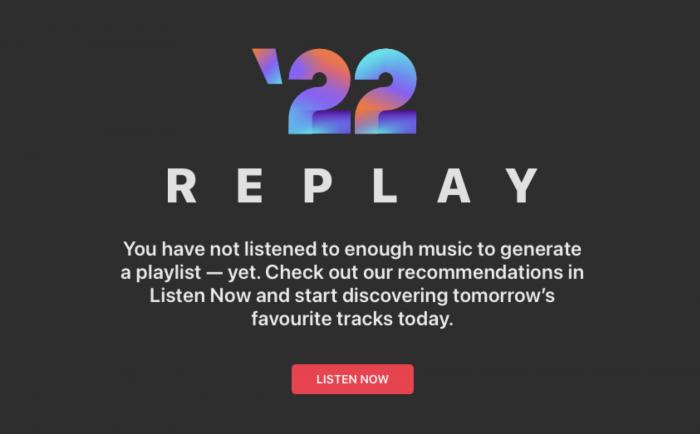
Apple Music Replay es una característica fantástica que le permite revisar sus pistas, artistas y álbumes más jugados durante el año pasado.Si usted'Re un ávido oyente de Apple Music y quiero ver lo que'Últimamente he estado escuchando, acceder a Apple Music Replay en su Mac es un proceso rápido y directo.
Para empezar, abra la aplicación Apple Music en su Mac.Una vez que lo haya abierto, debería ver una barra lateral en el lado izquierdo de su pantalla.Desplácese hacia abajo hasta que vea el"Escucha ahora"sección, donde encontrará un pequeño encabezado titulado"Obtenga mezclas personalizadas."
Bajo esta sección, verás el"Recientemente jugado"opción.Haga clic en él lo llevará a toda la música que ha reproducido recientemente en su Mac.Tu aquí'también encontrará un"Reproducir 2021"Icono de lista de reproducción, que es el atajo para acceder a su reproducción de Apple Music para el año en curso.
Haciendo clic en el"Reproducir 2021"La lista de reproducción te llevará a tus mejores canciones de este año en el orden descendente de las obras de teatro.También puede ver a sus principales artistas, álbumes y listas de reproducción que usan las otras pestañas disponibles en el"Reproducir 2021"encabezamiento.
En caso de que no't ver el"Reproducir 2021"Lista de reproducción o cualquier otra lista de reproducción de reproducción, Don'T preocupado.Solo significa que tienes'T jugó suficiente música para generar una lista de reproducción personalizada.
Eso'¡sentarse!Acceder a Apple Music Replay en su Mac es así de simple.Tú también puedes Descargar Apple Music o comparta su lista de reproducción de reproducción de Apple Music en las redes sociales o restablece si'D me gustaría comenzar de nuevo.
En conclusión, acceder a Apple Music Replay en su Mac es una excelente manera de descubrir nueva música al revisar sus viejos favoritos.¡Pruébelo hoy y háganos saber lo que piensa!
Cómo acceder a Apple Music Replay en PC
Apple Music Replay es una característica fantástica que le permite revivir su viaje musical creando una lista de reproducción de sus canciones más jugadas.La función está disponible en múltiples dispositivos, incluidas las PC.En este artículo, lo guiaremos sobre cómo acceder y usar Apple Music Replay en su PC.
Paso 1: Inicie su navegador
El primer paso para acceder a Apple Music Replay en su PC es iniciar su navegador preferido.Puede usar cualquier navegador como Google Chrome, Mozilla Firefox, Safari o Microsoft Edge.
Paso 2: Visite el sitio web de Apple Music
Una vez que haya lanzado su navegador, navegue al sitio web de Apple Music en www.music.apple.com.Asegúrese de iniciar sesión en el uso de sus credenciales de ID de Apple.
Paso 3: Acceda a su biblioteca
Después de iniciar sesión, haga clic en el"Biblioteca"Icono ubicado en la esquina superior izquierda de su pantalla.Aquí, podrá ver todas sus listas de reproducción, álbumes y canciones previamente guardadas.
Paso 4: Seleccionar"Reproducción de Apple Music"
Con su biblioteca abierta, desplácese hacia abajo hasta que vea el"Hecho para ti"sección.En esta sección, deberías encontrar el"Reproducción de Apple Music"opción.Haga clic en él para acceder a su lista de reproducción de reproducción.
Paso 5: Escucha y compartir
¡Felicidades!Ha accedido con éxito a su lista de reproducción de Apple Music Replay en su PC.Puedes escuchar tus canciones favoritas y compartir la lista de reproducción con tus amigos y familiares en plataformas de redes sociales como Facebook, Twitter e Instagram.
Consejo de bonificación: reinicie su lista de reproducción de reproducción
Si desea restablecer su lista de reproducción de Apple Music Replay, siga estos simples pasos:
- Navegar al"Escucha ahora"Pestaña en el sitio web de Apple Music
- Desplácese hacia abajo hasta la parte inferior de la página y seleccione"Reproducción de Apple Music"
- Clickea en el"Reiniciar"Botón ubicado en la esquina inferior derecha de su pantalla.
En conclusión, Apple Music Replay es una característica emocionante que le permite redescubrir sus canciones y artistas favoritos.Con los pasos anteriores, puede acceder fácilmente y usar esta función en su PC.¡Disfruta escuchar tus mejores canciones y compartir tu lista de reproducción con otros! Y para aquellos que buscan más flexibilidad con su biblioteca de música de Apple, considere explorar métodos para Eliminar DRM de Apple Music , lo que le permite disfrutar de sus pistas favoritas en cualquier dispositivo o plataforma sin restricciones.
Cómo ver la lista de reproducción de su reproducción de Apple Music Replay
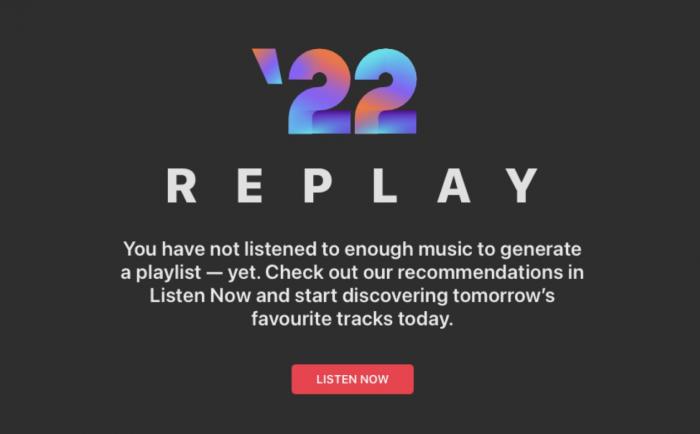
Apple Music Replay es una característica que permite a los usuarios acceder a sus canciones, artistas y álbumes más jugados del año.Él'Es una excelente manera de descubrir sus gustos musicales y explorar nuevos artistas basados en sus hábitos de escucha.En esta sección, nosotros'Le mostrará cómo ver su lista de reproducción de Apple Music Replay y aprovechar al máximo esta increíble característica.
Para acceder a su lista de reproducción de Replay de Apple Music, siga estos simples pasos:
- Abra la aplicación Apple Music en su iPhone, iPad o Mac.
- Toque el"Escucha ahora"pestaña.
- Desplácese hacia abajo hasta la parte inferior de la página hasta que vea el"Reproducir 20xx"sección.
- Toque el"Obtenga su mezcla de reproducción"botón para generar tu lista de reproducción.
Una vez tú'He generado su lista de reproducción de Apple Music Replay, puede comenzar a disfrutar de sus canciones favoritas del año pasado.
Lo mejor de Apple Music Replay es que se actualiza cada semana con sus últimos datos de escucha, por lo que siempre puede ver lo que'He estado escuchando últimamente.Para ver su lista de reproducción actualizada, simplemente siga los mismos pasos mencionados anteriormente.
Si desea compartir su lista de reproducción de Apple Music Replay con sus amigos o familiares, puede hacerlo fácilmente.Solo toca el"Compartir"Botón junto a la lista de reproducción y elija su método preferido para compartir.
Finalmente, si desea restablecer su lista de reproducción de Apple Music Replay, siga estos pasos:
- Abra la aplicación Apple Music en su dispositivo.
- Toque el"Escucha ahora"pestaña.
- Desplácese hacia abajo hasta la parte inferior de la página hasta que vea el"Reproducir 20xx"sección.
- Toque el"Reiniciar la repetición"botón para restablecer su lista de reproducción.
En conclusión, Apple Music Replay es una característica increíble que le permite redescubrir sus canciones y artistas favoritos del año.Con solo unos pocos clics, puede generar y compartir su lista de reproducción con sus seres queridos y restablecerla cuando lo desee.Entonces, ¡adelante y explora tus gustos musicales con la repetición de Apple Music!
Cómo compartir tu lista de reproducción de reproducción de Apple Music Replay
Compartir sus canciones y listas de reproducción favoritas con amigos y familiares nunca ha sido más fácil, gracias a la función de reproducción de Apple Music.Con Apple Music Replay, puedes compartir fácilmente tus canciones y listas de reproducción más reproducidas del año pasado.de lo contrario para Descargar Apple Music Aquí'S como hacerlo:
- Abra la aplicación Apple Music en su iPhone, iPad, Mac o PC.
- Navegar al"Escucha ahora"pestaña y desplácese hacia abajo hasta el"Reproducir 2021"sección.
- Toque el"Ver todo"botón al lado del"Reproducir 2021"título.
- Elija la lista de reproducción que desea compartir y toque para abrirla.
- Toque el"Compartir"Icono ubicado en la esquina superior derecha de la pantalla.
- Ahora verá varias opciones para compartir, como mensajes, correo, airdrop y más.
- Elija el método de intercambio que mejor le convenga.
También puede compartir su lista de reproducción de reproducción directamente desde el sitio web de Apple Music.Aquí'S como hacerlo:
- Vaya al sitio web de Apple Music e inicie sesión con su ID de Apple.
- Clickea en el"Escucha ahora"pestaña y desplácese hacia abajo hasta el"Reproducir 2021"sección.
- Clickea en el"Ver todo"botón al lado del"Reproducir 2021"título.
- Elija la lista de reproducción que desea compartir y haga clic en ella para abrirla.
- Haga clic en el icono de tres puntos ubicado junto al título de la lista de reproducción.
- En el menú desplegable, seleccione"Compartir la lista de reproducción".
- Elija el método de intercambio que prefiera.
En conclusión, compartir su lista de reproducción de Apple Music Replay es muy fácil, y puede hacerlo desde cualquier lugar, ya sea que usted'Realizando su iPhone, iPad, Mac o PC.Así que adelante y comparte tus canciones y listas de reproducción favoritas con tus seres queridos y difunde la alegría de la música.
Cómo restablecer su lista de reproducción de reproducción de Apple Music Replay
Apple Music Replay es una gran característica que le permite ver sus canciones y artistas más escuchados durante el año pasado.Sin embargo, a veces es posible que desee restablecer su lista de reproducción de reproducción para comenzar de nuevo.Quizás tu gusto por la música ha cambiado, o tal vez solo quieras ver nuevos resultados.
Restablecer su lista de reproducción de Apple Music Replay es un proceso relativamente sencillo que se puede hacer en las versiones móviles y de escritorio de la aplicación.Aquí'espectáculo:
- Abra la aplicación Apple Music en su dispositivo elegido.
- Toque el"Escucha ahora"Pestaña en la parte inferior de la pantalla.
- Desplácese hacia abajo hasta que vea el"2021 repetición"sección.
- Toque los tres puntos al lado de la lista de reproducción de reproducción.
- Seleccionar"Eliminar de la biblioteca."
Eso'¡sentarse!Su lista de reproducción de Apple Music Replay ahora se ha restablecido.Ahora puede comenzar a escuchar nuevas canciones y artistas para crear una nueva lista de reproducción de reproducción para el próximo año.
Él'Es importante tener en cuenta que restablecer su lista de reproducción de reproducción eliminará todos sus datos de escucha anteriores, así que asegúrese de'Reheling antes de continuar.
En conclusión, restablecer su lista de reproducción de Apple Music Replay es una manera fácil de comenzar de nuevo con sus preferencias musicales.Si tu'Estoy buscando explorar nuevos géneros o crear una lista de reproducción completamente diferente, este simple proceso puede ayudarlo a lograr sus objetivos.¡Recuerde pensar dos veces antes de presionar ese botón de eliminación!
